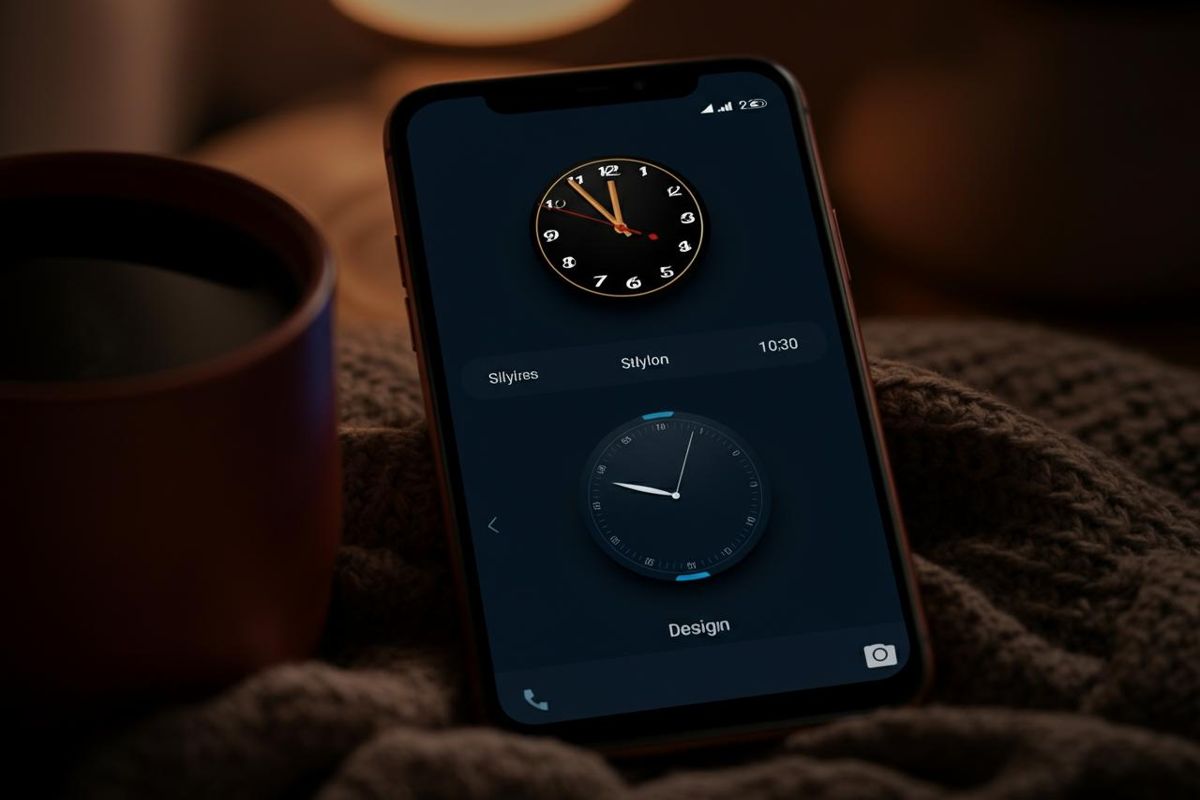Controllare l’ora sul proprio smartphone è un’operazione quotidiana e necessaria. Tuttavia, molte persone si sono accorte che l’aspetto dell’orologio sulla schermata di blocco è cambiato, rendendo difficile l’immediata consultazione. Questo cambiamento può derivare da aggiornamenti del sistema operativo o da modifiche apportate dal produttore. Se hai faticato a trovare le opzioni di personalizzazione per il tuo dispositivo, non preoccuparti: in questo articolo ti guiderò passo dopo passo su come cambiare lo stile dell’orologio sulla schermata di blocco, sia per i dispositivi Android che per gli iPhone e iPad.
Come cambiare stile orologio schermata di blocco Android
Partiamo dai dispositivi Android, che presentano una grande varietà di opzioni di personalizzazione. La prima cosa da tenere a mente è che le procedure possono variare notevolmente a seconda del produttore e del modello. Ciò significa che potresti non trovare le stesse opzioni su un telefono Samsung rispetto a un dispositivo Huawei o Xiaomi.
Passaggi generali per Android
Per iniziare, apri le impostazioni del tuo smartphone toccando l’icona a forma di ingranaggio. Una volta dentro, cerca la sezione relativa alla “Schermata di blocco” o “Display”. Qui dovresti trovare delle opzioni per modificare lo stile dell’orologio. Le voci potrebbero includere “Stile orologio”, “Formato orologio” o “Modifica la schermata di blocco”. A seconda del tuo dispositivo, potresti avere la possibilità di scegliere tra uno stile analogico o digitale, cambiare il carattere e il colore, e persino regolare la luminosità dell’orologio.
Se il tuo smartphone supporta la funzione di Always On Display, puoi attivare l’opzione che consente di mostrare l’orologio anche quando lo schermo è spento. Questo è particolarmente utile se desideri avere sempre accesso alle informazioni senza dover sbloccare il dispositivo.
Se non riesci a trovare l’opzione desiderata, puoi utilizzare la barra di ricerca presente nelle impostazioni per cercare termini come “schermata di blocco” o “stile orologio”. Questo ti porterà direttamente alla sezione corretta.
Personalizzazione per marchi specifici
Samsung: Se possiedi un dispositivo Samsung, accedi alle impostazioni e seleziona “Schermata di blocco”. Qui puoi modificare lo stile dell’orologio e aggiungere informazioni come data e meteo. Puoi anche esplorare il Galaxy Themes Store per scaricare temi aggiuntivi che potrebbero includere nuove opzioni per la schermata di blocco.
Xiaomi: Per i dispositivi Xiaomi, vai su “Impostazioni” e seleziona “Blocco schermo”. Scegli “Stile di blocco” per visualizzare e modificare lo stile attuale dell’orologio. Anche qui, l’app Temi ti offre ulteriori opzioni di personalizzazione.
Motorola: Su Motorola, le opzioni potrebbero essere più limitate. Accedi a “Impostazioni” e seleziona “Schermata Home e schermata di blocco”. Qui potresti trovare alcune funzioni per gestire come vengono visualizzate le informazioni.
App di terze parti
Se le opzioni integrate non soddisfano le tue esigenze, potresti considerare l’installazione di un’app di terze parti come KLCK Kustom Lock Screen Maker. Queste app offrono una maggiore flessibilità nella personalizzazione dell’interfaccia, ma potrebbero influire sulla sicurezza del tuo dispositivo e rallentare le prestazioni.
Come cambiare stile orologio schermata di blocco iPhone
Passiamo ora ai dispositivi Apple. Cambiare lo stile dell’orologio sulla schermata di blocco di un iPhone o iPad è un processo piuttosto semplice e intuitivo. Ecco come fare:
- Accedi alla schermata di blocco: Tieni premuto un punto qualsiasi del display finché non appare l’interfaccia di personalizzazione.
- Sblocca il dispositivo: Se necessario, utilizza il tuo codice di accesso o il riconoscimento biometrico (Face ID o Touch ID).
- Seleziona Personalizza: Scorri i temi disponibili e tocca il pulsante “Personalizza” per accedere alle opzioni della schermata di blocco.
- Modifica l’orologio: Quando sei nella sezione di personalizzazione, tocca l’orologio per modificare il font e il colore. Puoi anche cambiare il formato della data e gestire gli widget mostrati sotto all’orologio.
- Conferma e salva: Una volta apportate le modifiche, tocca la “X” in alto a destra per confermare.
Inoltre, se desideri una schermata di blocco completamente nuova, puoi creare un nuovo tema toccando il pulsante [+] e scegliendo uno sfondo dalla galleria o dalle immagini proposte.
Conclusione
Modificare lo stile dell’orologio sulla schermata di blocco è un modo semplice per rendere il tuo dispositivo più personale e funzionale. Che tu stia utilizzando un dispositivo Android o un iPhone, le opzioni di personalizzazione sono molte e variegate, permettendoti di adattare l’interfaccia alle tue preferenze estetiche e pratiche. Con pochi tocchi, puoi trasformare la tua schermata di blocco in un vero e proprio riflesso del tuo stile personale.